自作ペンライトの作り方!制作費200でオリジナルのペンライトを手作りしてみました!セリアで購入したOHPファイルを活用し、大好きなキャラや推しのペンライトをオリジナルで作る方法をご紹介します!
Contents
オリジナルペンライトの作り方
作り方は簡単です!好きな推しの名前などを加工し、印刷して、ペンライトにはめ込むだけ!印刷するためのOHPファイルとペンライトもセリアで入手できます!では早速作っていきましょう!
材料
- OHPファイル (セリア100円 A4 2枚入り)
- ペンライト(セリアで100円 ダイソーにも同じような商品ありました)キングブレードを持っているならば、それでも可能です。
- インクジェットプリンタ
- エクセル (今回はエクセルを使って、作りました!)
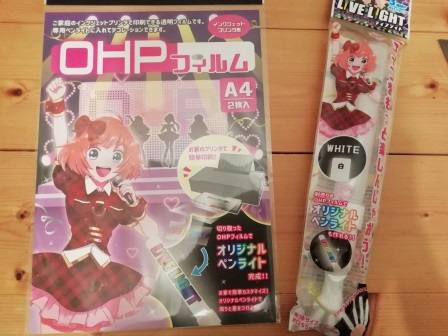
作り方
手順1:エクセルの設定を変更する
まずは解像度を上げるため、エクセルを開いたらオプションを開きます。
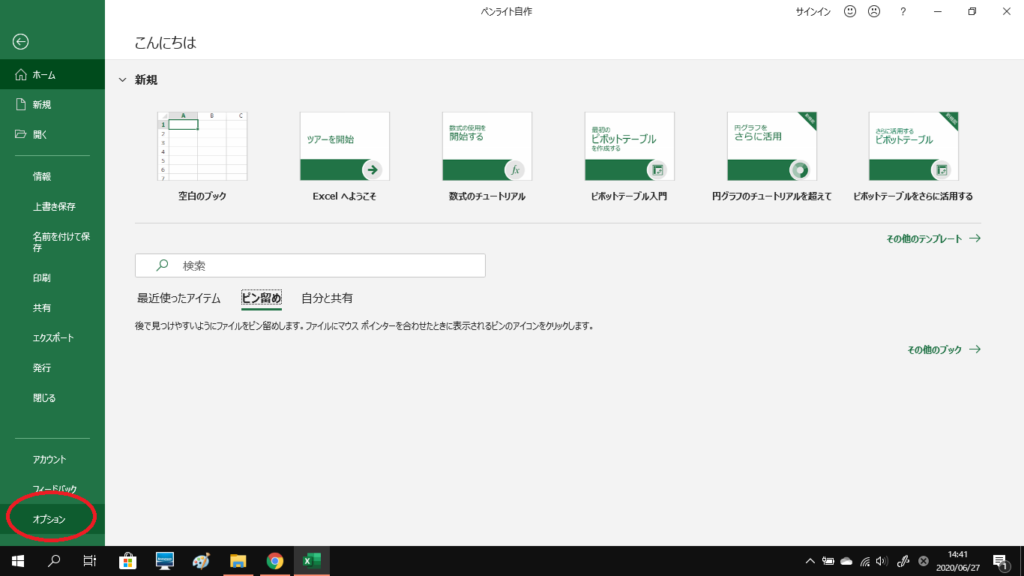
詳細設定でイメージのサイズと画質、ファイル内のイメージを圧縮しないにチェック。その下の解像度を高品質に変更します。
印刷もグラフィックの高品質モードにチェック!
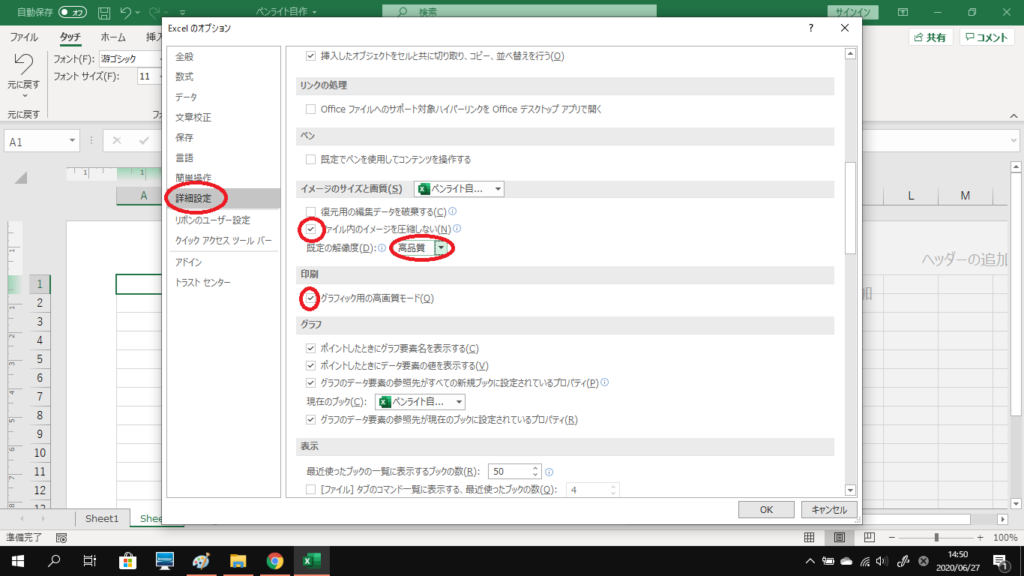
今回は大きさをセンチで測る必要があるので、表示項目のルーラーの単位をセンチメートルにしておきます。
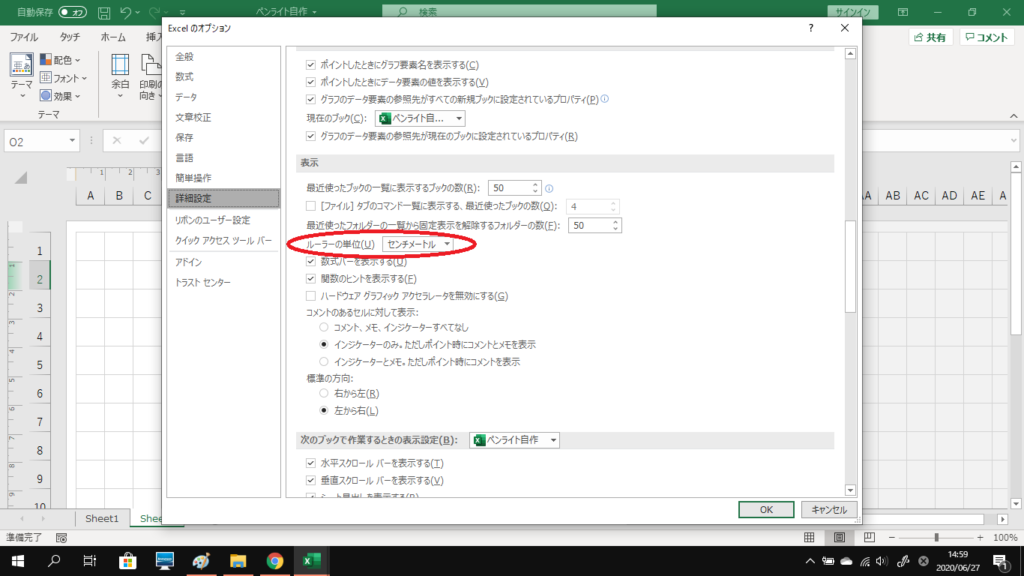
設定ができたら、OKをおして、新規の空白のBOOKを開きます。
開いたら、ページ設定をします。A4サイズの横設定で、拡大率は100%。印刷品質は高画質にします。余白はできるだけ狭く設定します。
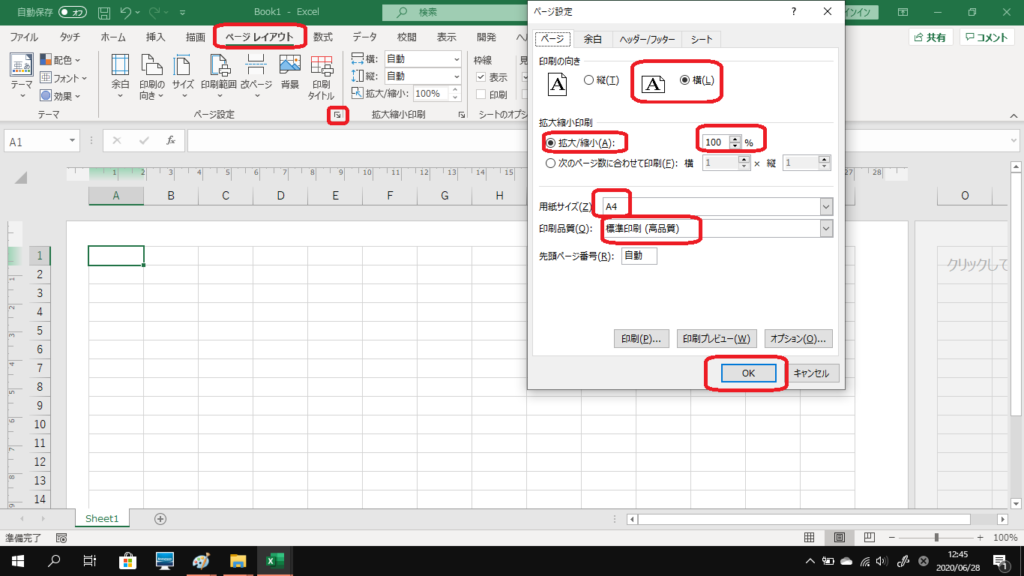
ページ設定ができたら、表示方式をページレイアウト表示へ変更します。
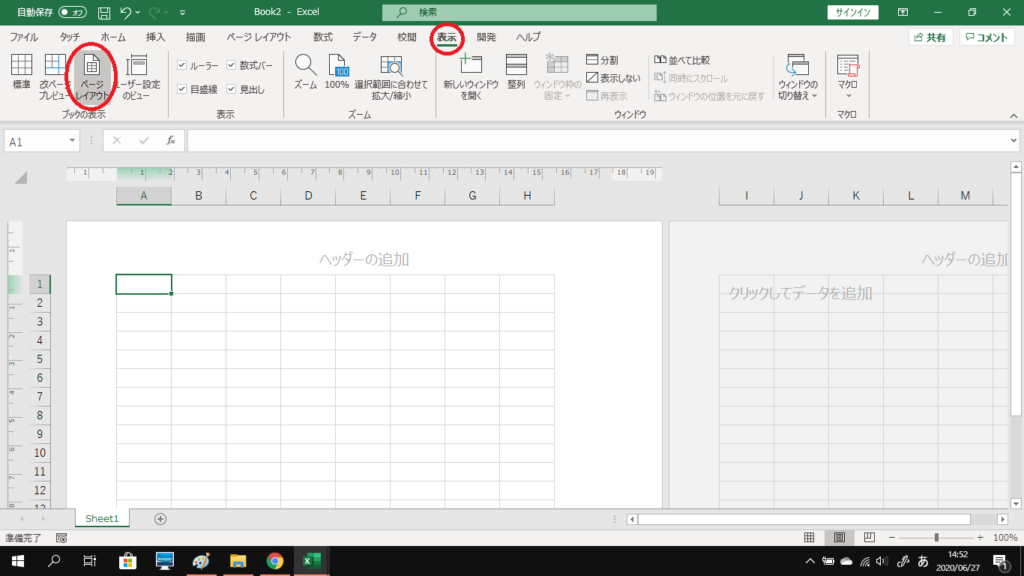
セルの大きさを下記のサイズで作ります。ルーラーが表示されていなくても、行幅、列幅を広げるときにセンチで幅が表示されます。大きさが決定したら、罫線をかけておきましょう。
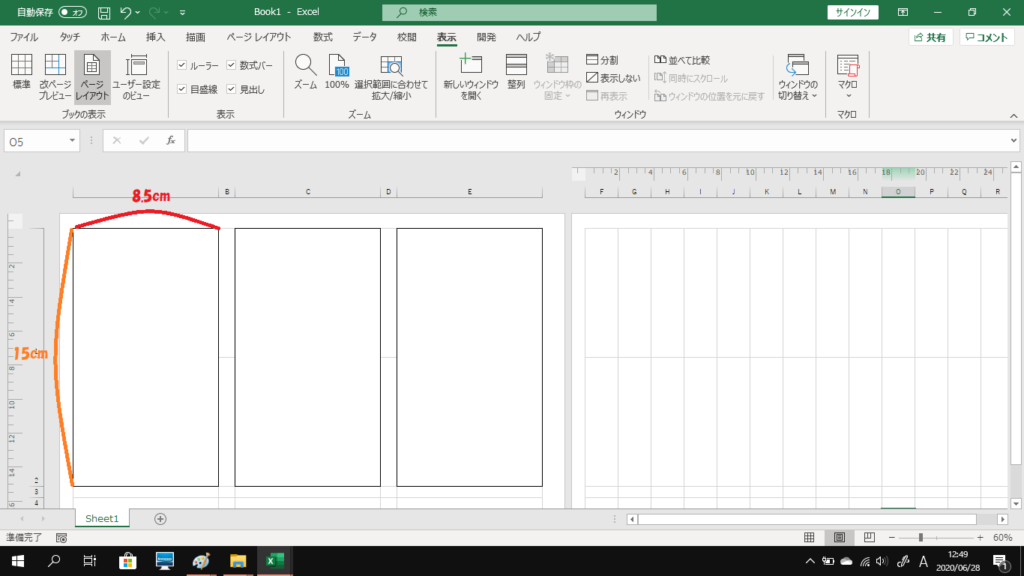
手順2:推しの名前を入力し、加工する
セルを右クリックし、セルの書式設定で、縦書きの中央揃えに変更しておきましょう!
推しの名前を入力し、大きさやフォントを好きなように変更します。文字の大きさのおすすめは50~65ptくらいです。フォントの種類によっても大きさが違うので、お好みで調整してくださいね。
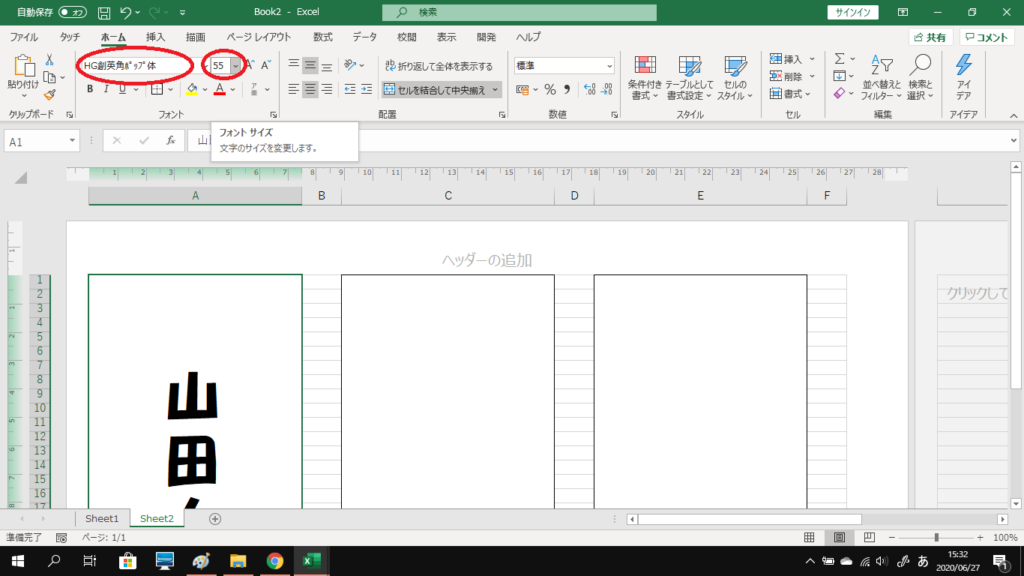
ちなみに文字を中抜きの字にしたい場合は、挿入→図→図形→テキストで入力します。(この方法は初心者だとちょっと難しめ)
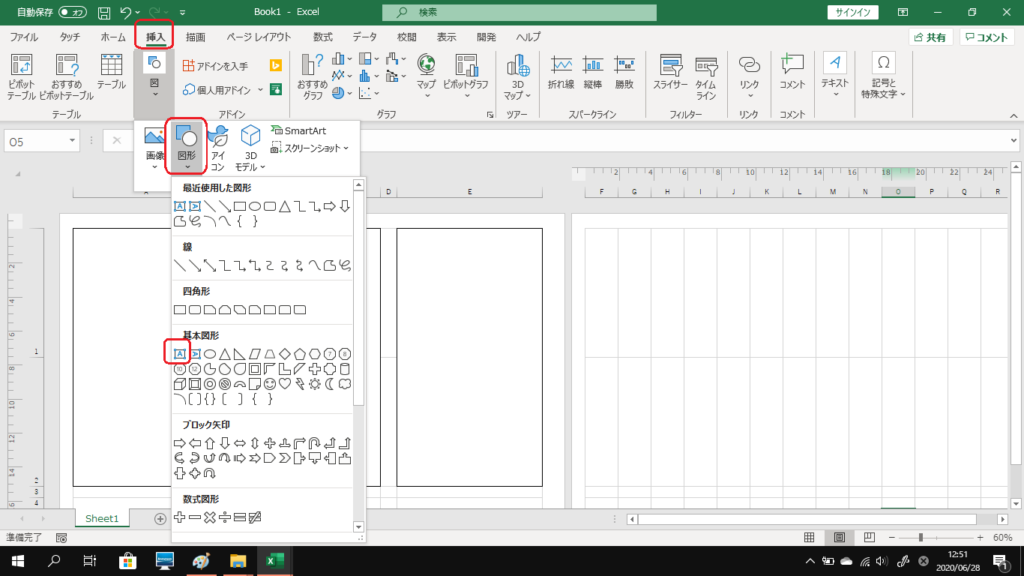
名前を入力したら、加工したい文字を選択し、右クリックをして、文字のオプションでいろいろと加工できます。
文字のまわりに線が描かれてしまう場合は、文字を選択して右クリックし、図形のオプションで塗りつぶしと線をなしに設定します。
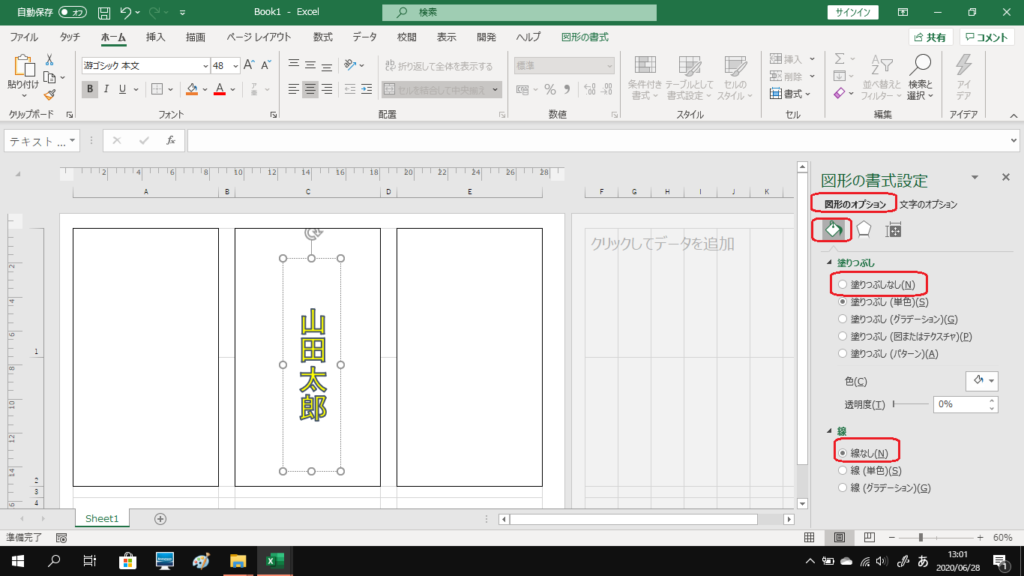
手順3:名前のまわりをデコる
名前の加工ができたら、文字まわりをデコりましょう!
ちなみに今回はエクセルに内蔵されてるアイコンを使ってデコりました!
挿入→図→アイコンでデコりたい絵柄を検索!付けたい絵柄にチェックをし、挿入ボタンをクリックします。
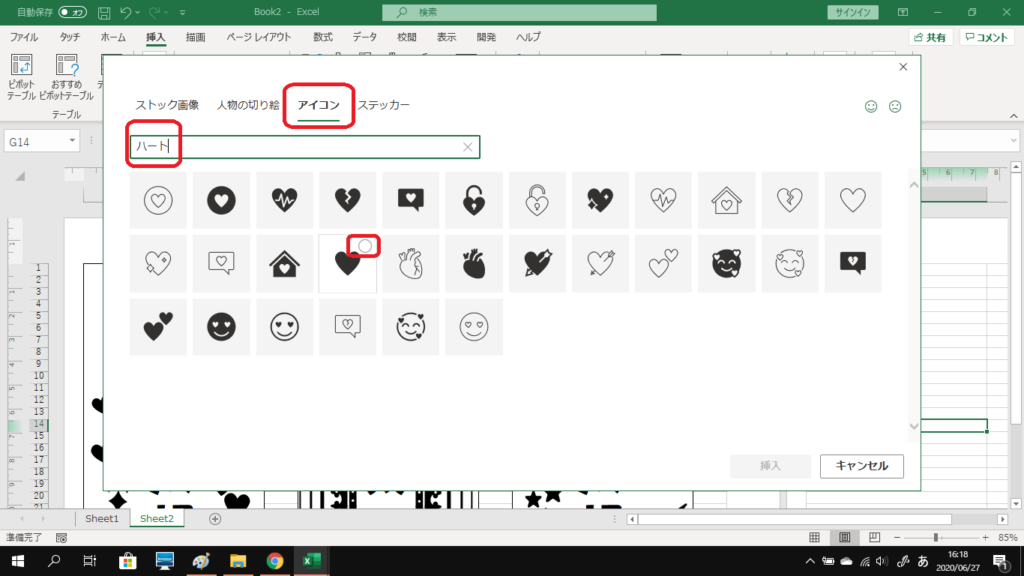
アイコンには下記のような絵柄がたくさん入っています!お好みの絵柄をバランスを見ながら、貼り付けていきましょう!
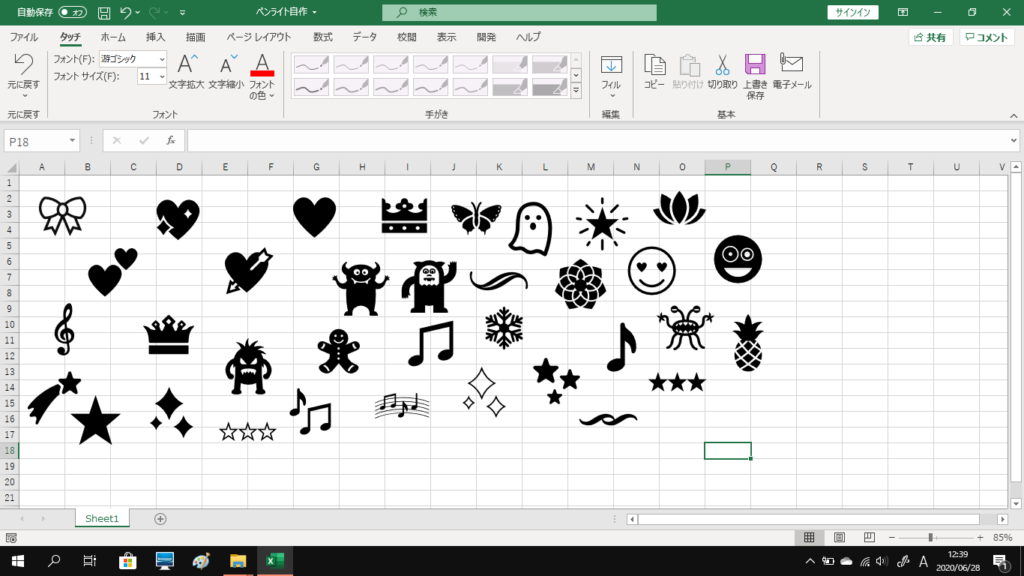
とりあえずいろいろ貼り付けたりして、デザインは完成!ここでもう一度、ページ設定のサイズと、倍率が100%になっているかを確認しておきます。
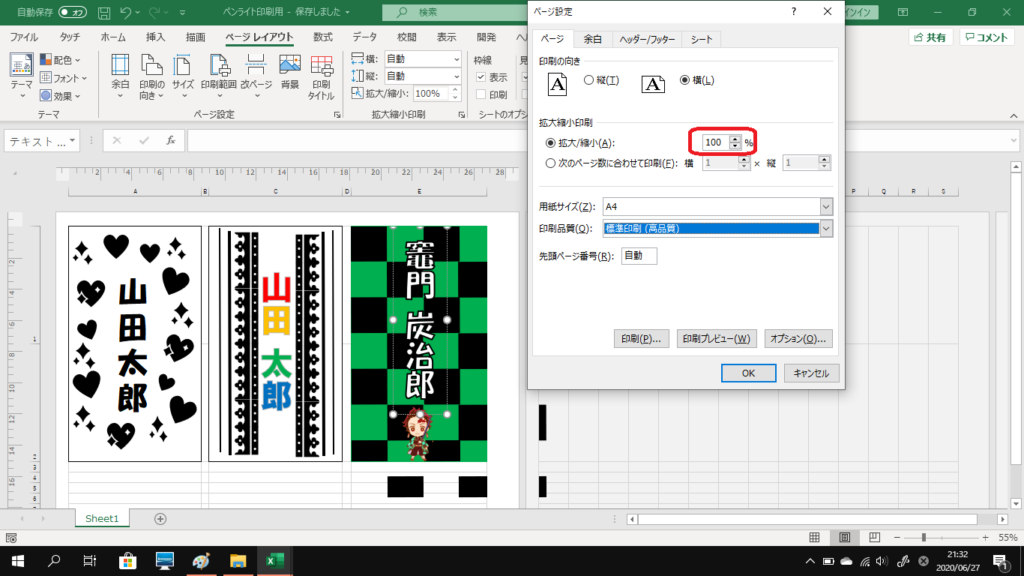
手順4:普通紙で仮印刷し、確認する
デザインが完成したら、まずは普通紙で印刷し、問題がないか確認します。
印刷したものを切って、念のためセットしてみます。これだけでも十分ペンライトっぽいです。
手順5:OHPファイルに印刷をする
絵柄のバランスなどがOKであれば、OHPファイルに印刷をしていきます。
プリンタの設定はきれいモードで、公式の作り方の推奨は写真紙でしたが、我が家のプリンタでは写真紙でA4の設定ができなかったので、普通紙の設定にしました。
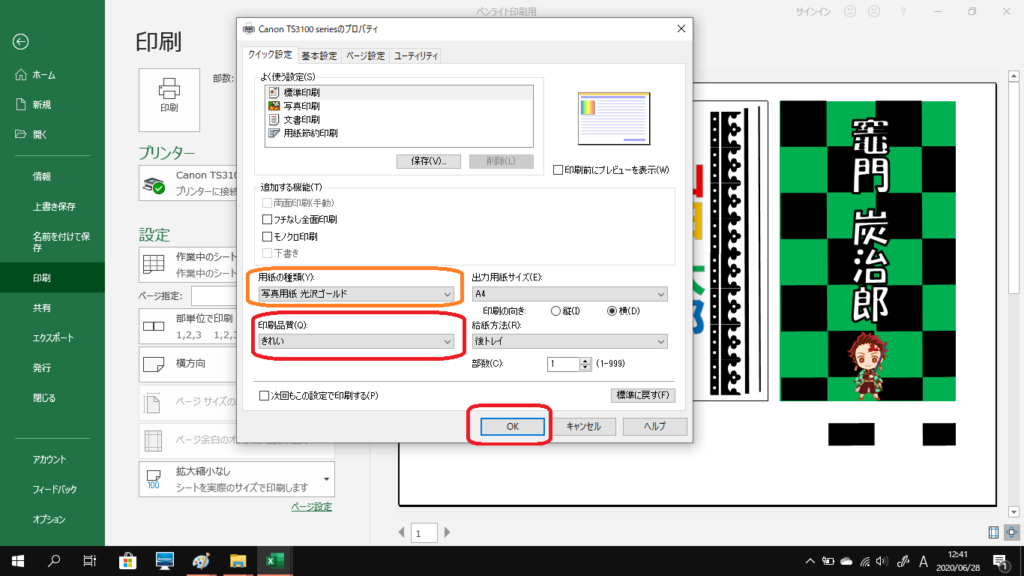
可能であれば詳細設定で、印刷濃度を濃くした方がよいです。
手順6:ペンライトを解体し、OHPファイルを付ける
OHPファイルが印刷できたら、しっかり乾かします。かわいたら、裁断しましょう。

ペンライトを解体します。筒を引っ張るとすぽっと外せます。
OHPファイルをくるくるっと丸め、しっかり持って、ペンライトの筒に入れます。
この時、巻きがほどけないようにしっかり持って作業しましょう。奥までしっかり入る前に、巻きがほどけると、筒の途中にOHPファイルが貼り付いて、下の写真のようにせっかく印刷した絵柄がヨレてしまいます。OHPファイルに折り目がついちゃうんじゃないかくらい、しっかり持って、広がらないように奥まで入れます。


よれた…(涙)
付属のキラキラシートを中にいれて、持ち手をはめ込みます。
完成!!!

ドカベン推し… 

まとめ
今回はセリアのOHPファイルとペンライトで、オリジナルのペンライトの作り方を紹介しました!まさかの200円でオリジナルペンライトができるなんて、恐るべしセリア…。
セリアが近所にないという人は、ダイソーにもペンライトは売っているみたいです。OHPファイルはネットなどで、購入可能ですので、気になる方は探してみてくださいね!
ちなみにキングブレードであれば、さらにクオリティの高いペンライトができます!わたしはカラーチェンジのできるキングブレードを持っており、一応100均のものと比較してみました。
近くで見て比べると、やはり、持ち手や、筒の材質のクオリティが違う感じです。キングブレードはカラーチェンジもでき、いろいろなイベントで使えるので、一本もっていると便利です!
とはいえ、100均のペンライトも、光らせれば、キングブレードとさほど変わらない感じだったので、ぜひ気になる方は作ってみてくださいね!

※イベントによっては、公式のペンライトしか持ち込みできない場合もありますので、ご注意ください!また、キャラが入ったペンライトを自作し販売することは著作権侵害の対象となりますので、ご注意願います。
ネットで材料を購入したい方はこちら!
OHPフィルム
カラーチェンジキンブレ
最近はキンブレでなくてもいろいろなペンライトが安く出ているみたいですね!
この複合機、コスパ最高でおススメです!
アイビスペイントで文字装飾し、PCで印刷する方法はこちらにまとめています。エクセルがないよ~という方はこちらも参考にしてみてくださいね!
画像の切り抜き(トリミング)方法について
背景画像のコラージュ方法
文字装飾について
PCへ転送しての印刷方法
簡単安く自作できるオタクグッズ5種類の作り方をまとめました!
このほかにもいろいろなオタクグッズの作成方法について紹介しています!
良かったら、見て行ってくださいね!


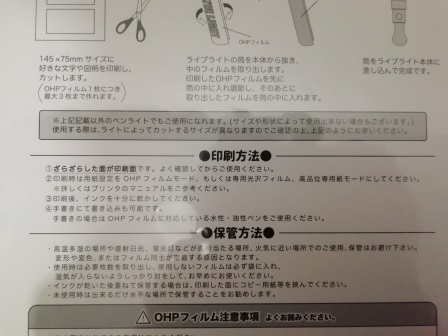
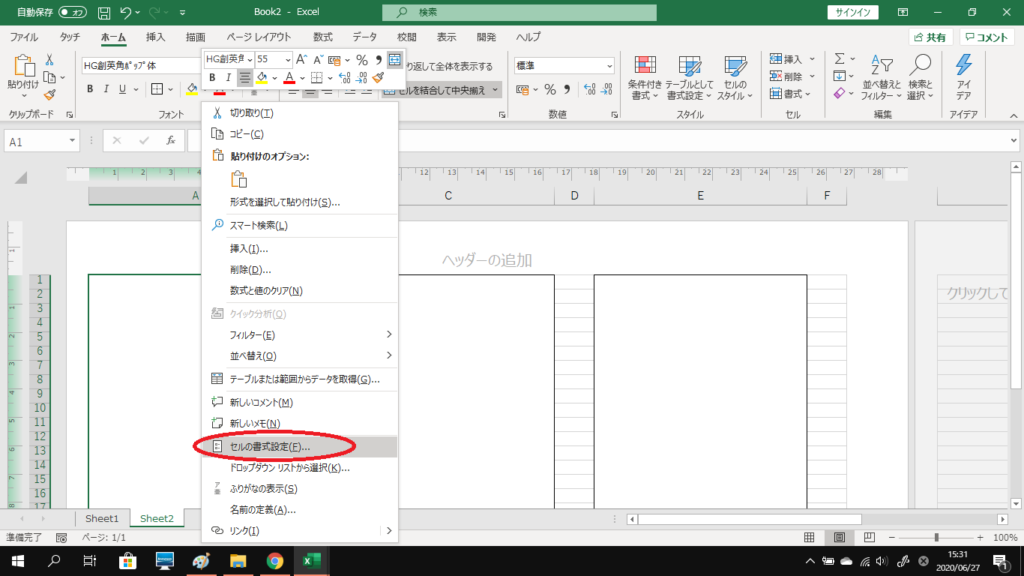
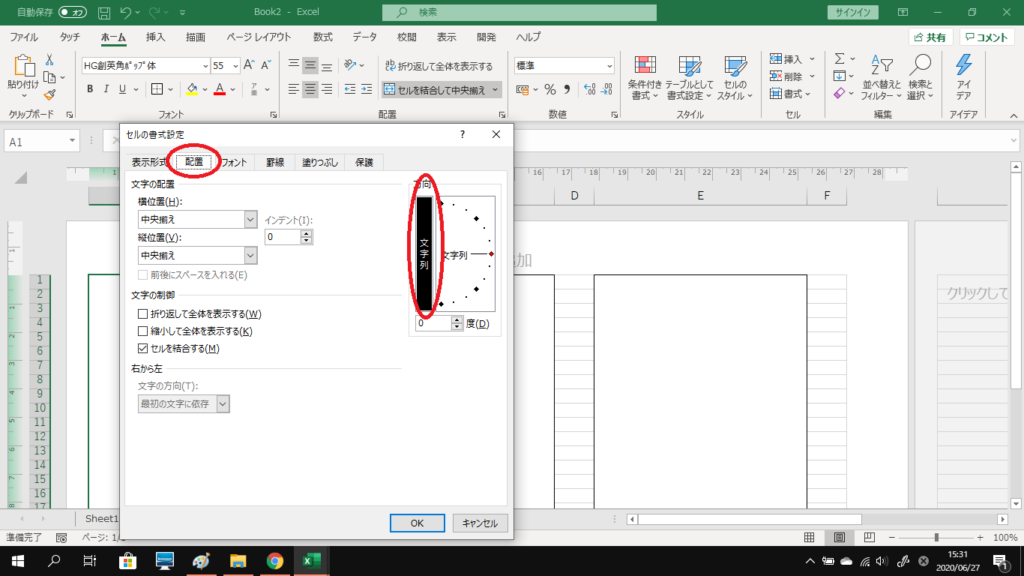
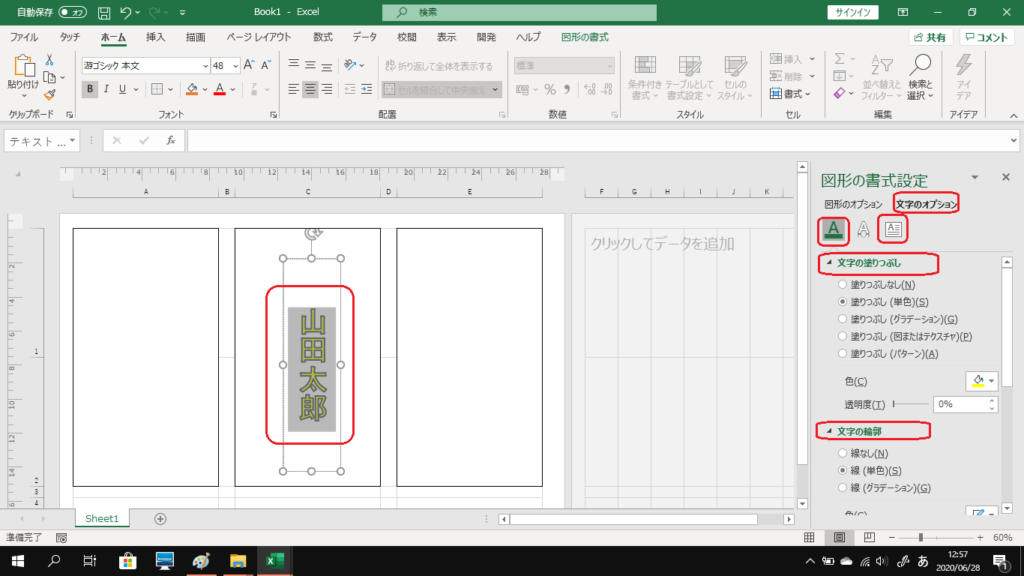
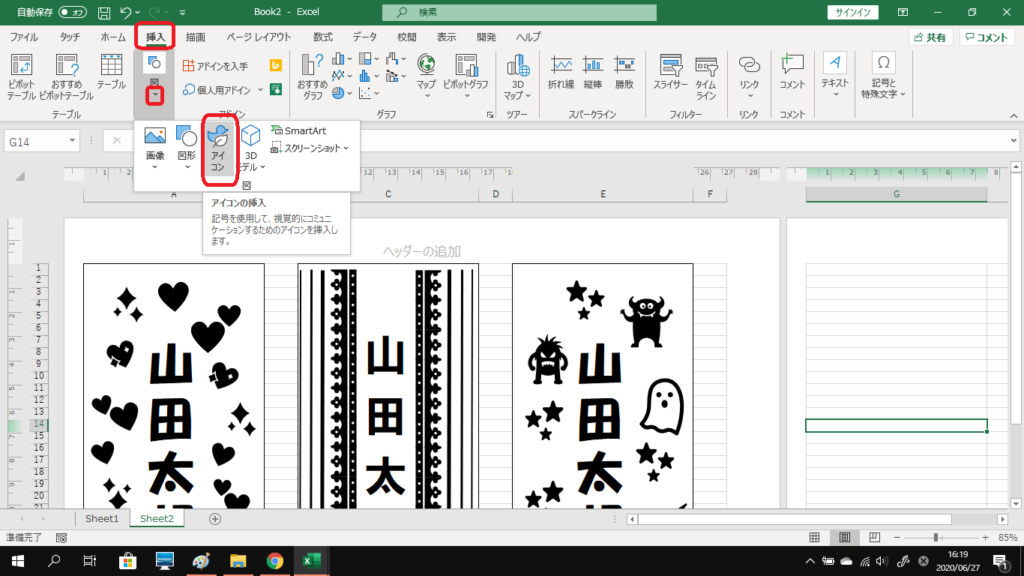
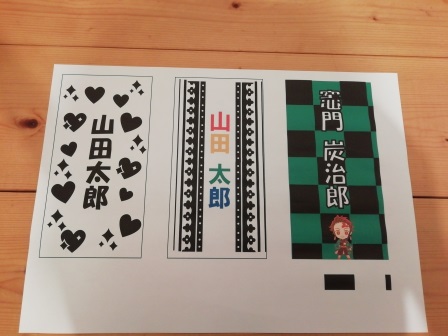
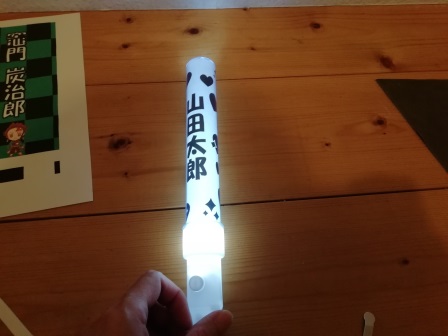



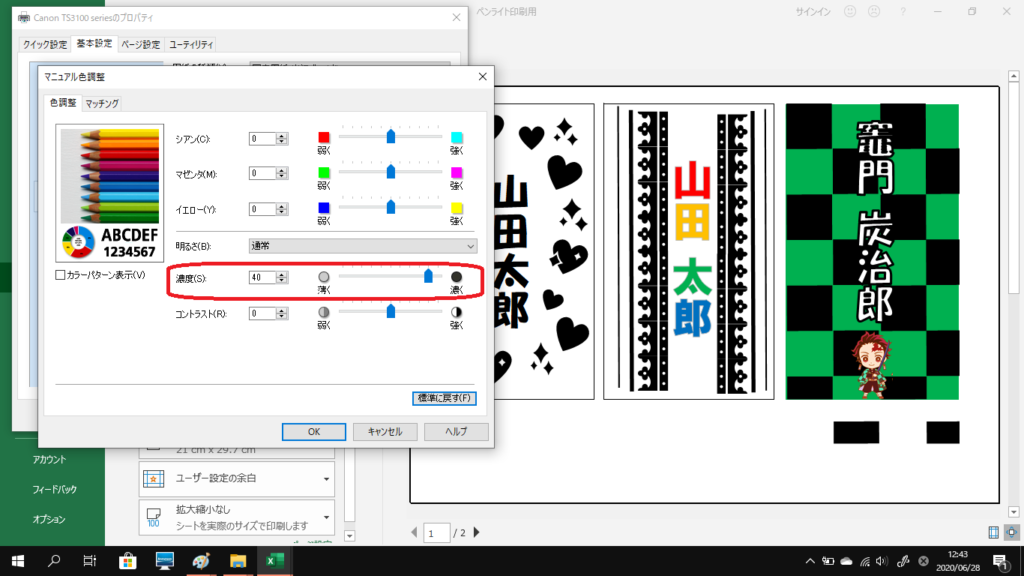





































コメントを残す